电脑教程:win10如何打开任务管理器
- 分类:win10 发布时间: 2017年11月14日 20:01:09
任务管理器相信大家电脑用户都不会陌生,其可以帮助用户查看资源使用情况,结束一些卡死的应用等等,日常电脑使用与维护中经常需要用到。那么win10的任务管理器如何打开呢?下面,系统之家小编为大家带来打开Win10任务管理器的操作方法。
很多对Windows系统不太了解的朋友,可能对于常用的Win10任务管理器怎么打开不太了解。其实操作很简单,在win10系统中打开任务管理器的方法有好几种,下面系统之家小编来给大家解说一下。希望能够帮助到有需要的win10用户们。
win10如何打开任务管理器图文解说
使用快捷键【Win】+【R】打开运行对话框,输入taskmgr 命令,点击:确定
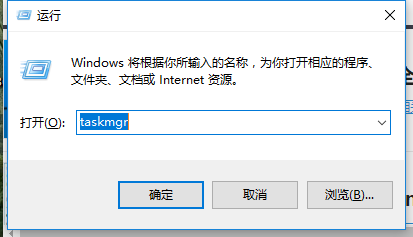
任务管理器电脑图解-1
就可以快速打开Win10任务管理器
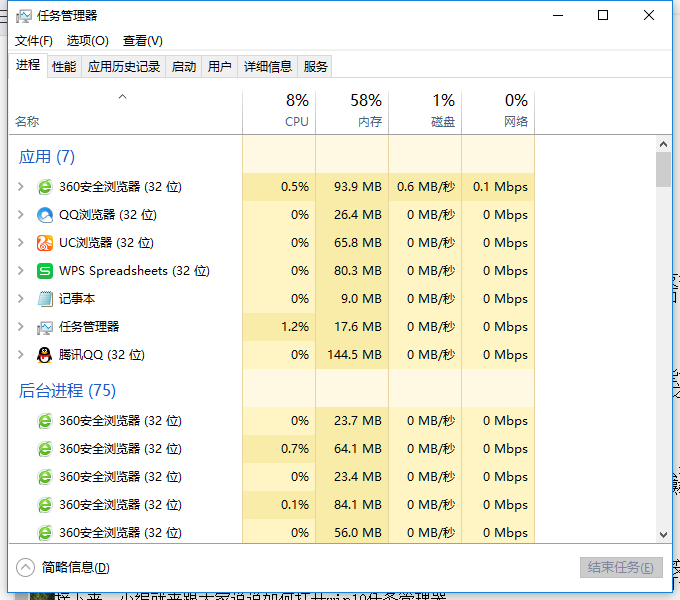
系统管理器电脑图解-2
方法二:
在下面的栏里的搜索框中,输入“任务管理器”就可以快速找到任务管理器了,点击就可以打开
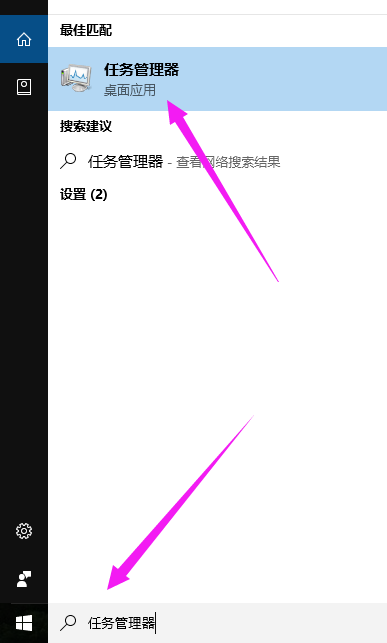
系统管理器电脑图解-3
方法三:
同时按住键盘上的【Ctrl】+【Alt】+【Delete】组合快捷键,就可以弹出如下对话框
点击“任务管理器”就可以打开了。
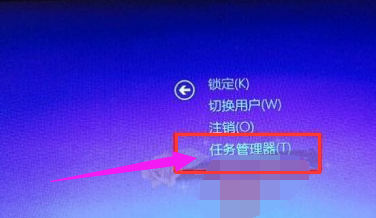
任务管理器电脑图解-4
以上几种就是打开win10任务管理器的操作方法了,还不知道的用户看看上面的教程。
猜您喜欢
- 教你联想电脑win10安装教程2021/11/11
- 锡恩帝电脑一键重装系统win10教程..2020/01/18
- 手把手教你电脑登录密码怎么设置..2021/10/02
- 官方原版win10系统下载安装教程..2022/01/19
- 为你解答如何打开tmp文件2019/02/21
- 一键装机工具如何重装win102019/06/28
相关推荐
- win10企业版和专业版有什么区别.. 2021-02-16
- 路由器限制网速,详细教您路由器怎么限.. 2018-08-21
- 教你几个win10关机组合键 2020-09-06
- 详解win10怎么截图 2018-11-13
- 小编详解windows10怎么连接宽带上网.. 2018-12-29
- win10笔记本键盘如何禁用,详细教您禁.. 2017-12-29



